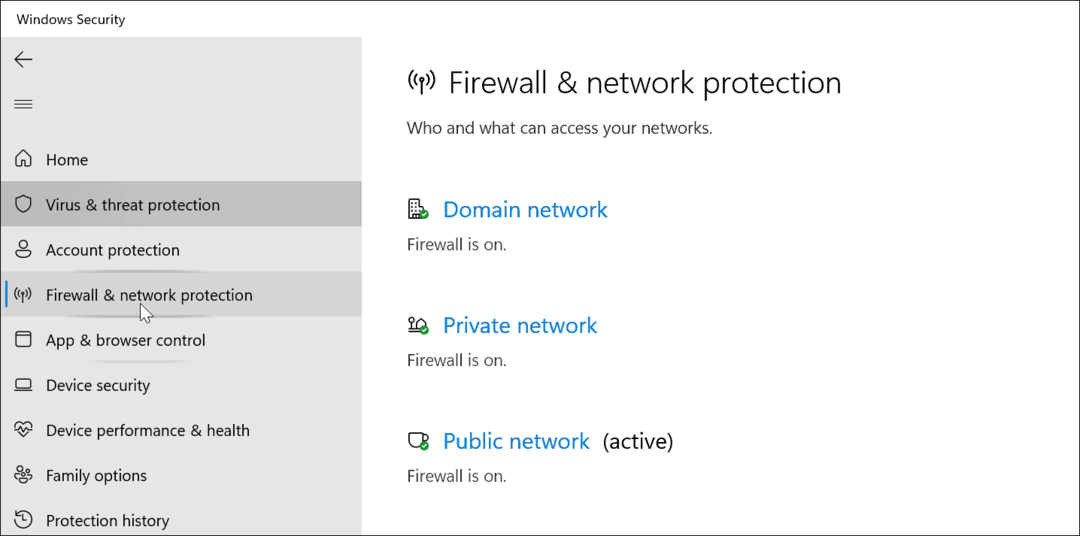Sådan slipper man af med klipværktøjet OneNote 2013
Microsoft Office Onenote 2013 / / March 18, 2020
OneNote 2013 har et nyt klippeværktøj, der dukker op, hver gang du åbner programmet. Hvis du ikke er en fan, så deaktiveres det her.
OneNote 2013 har et nyt klippeværktøj til at snagge skærmbilleder, noter og andre bits fra internettet og andre kontorapps. Dette værktøj kan være en enorm tidsbesparende, men hvis du ikke bruger det, kan det være irriterende. Hvis du er en del af sidstnævnte, vil du sandsynligvis gerne vide, hvordan du deaktiverer det. Gode nyheder, der er to muligheder for at få klippeværktøjet ud af vejen.
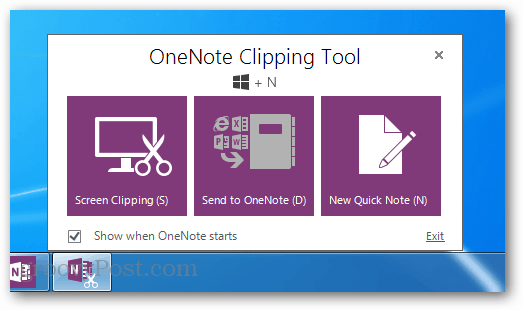
Gør det mindre irriterende
Den nemmeste og mest åbenlyse måde at “slags” slippe af med klipværktøjet er simpelthen at fjerne markeringen af “Vis, når OneNote starter” i værktøjets eget vindue. Hvis værktøjerne i øjeblikket ikke er synlige, kan du åbne det fra indstillingen Vis> Kliprute i OneNote, eller trykke på Windows Key + N på dit tastatur.
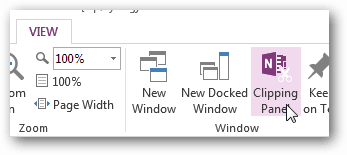
Afkrydsningsfeltet er placeret nederst til venstre på klipværktøjet. Hvis du fjerner markeringen, forhindres det ikke i at køre, men det forhindrer, at det dukker op, når OneNote først lanceres.
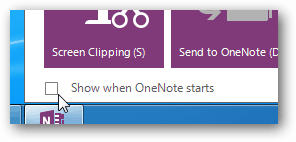
Deaktiver klippeværktøjet helt
For at sikre, at udklipværktøjet ikke engang kører, skal du gennemse til Microsoft Office-root-mappen. Dette vil variere med hvilken version du har, men for mig var det:
- C: \ Programfiler \ Microsoft Office 15
oot \ office15
I rodmappen findes en proces kaldet onenotem.exe. Du kan enten slette denne fil eller bare omdøbe den. Min anbefaling er at omdøbe det, for det vil deaktivere det, men hvis du vil have det tilbage senere, er det let at aktivere igen.
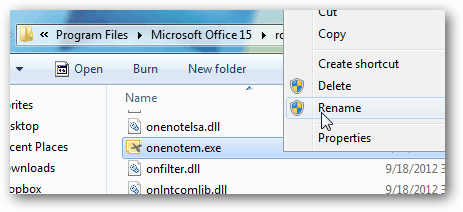
Hver gang jeg omdøber en fil til dette formål, kan jeg bare ændre udvidelsen til .bak ved at tilføje den til den sidste del af filnavnet. Hvis du gør det, deaktiveres OneNote Clipping Tool, men hvis du nogensinde ønsker at reaktivere det, skal du bare slette .bak fra filnavnet, og det vender tilbage til det normale.
Bemærk: For at se og omdøbe filtypenavne skal du gøre dem synlige.
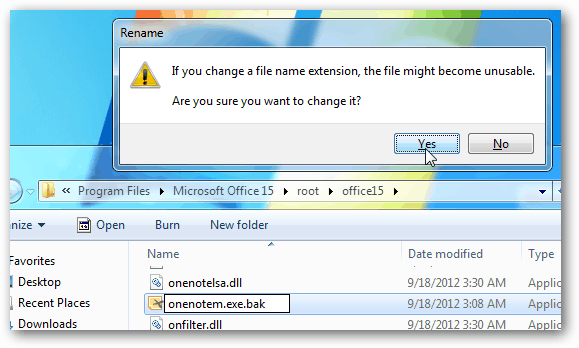
Uanset hvilken måde du valgte, skal OneNote Clipping Tool nu være mindre irriterende.